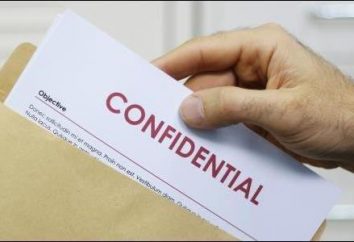„Vebalta“ ist eine russische Suchmaschine, die Bekanntheit dank gewonnen hat technologische Fortschritte, die es verwendet. Von Zeit zu Zeit bemerken einige Nutzer, dass die Homepage des Browsers ohne Zustimmung und Beteiligung von Änderungen an start.webalta.ru, und das System wird als Standardsuchmaschine. Mal sehen, wie entfernen ‚Vebaltu“.
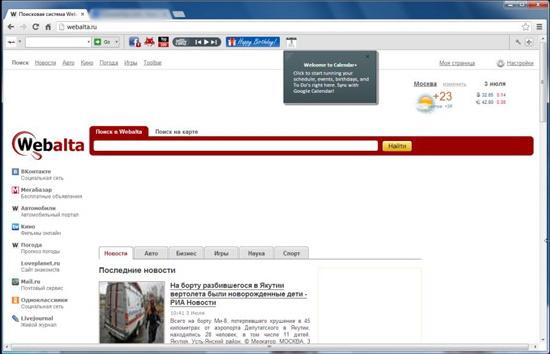 Das erste, was in der Regel in den Sinn kommt – eine einfache Änderung der Startseite des Internetbrowsers mit Standardmethoden. Allerdings ist diese Methode nicht dazu beitragen, das „Vebaltu“ zu entfernen. Höchstwahrscheinlich, nachdem der Browser neu gestartet wird, bevor Sie alle die gleiche Titelseite sein wird. Als nächstes werden wir Ihnen zeigen , wie man die „Vebaltu“ zu entfernen , ein für allemal.
Das erste, was in der Regel in den Sinn kommt – eine einfache Änderung der Startseite des Internetbrowsers mit Standardmethoden. Allerdings ist diese Methode nicht dazu beitragen, das „Vebaltu“ zu entfernen. Höchstwahrscheinlich, nachdem der Browser neu gestartet wird, bevor Sie alle die gleiche Titelseite sein wird. Als nächstes werden wir Ihnen zeigen , wie man die „Vebaltu“ zu entfernen , ein für allemal.
Um sie von entfernen den beliebtesten Browser (Google Chrome, IE, Opera) , in erster Linie, müssen Sie loswerden aller Veränderungen in der gemacht erhalten Register dieser Obsession mit populären System. Dazu rufen Sie die Befehlszeile „Start“ – „Run“ (Win + R) und verwenden Sie den Registrierungs-Editor zu öffnen, indem Sie „regedit“ in es eingeben. 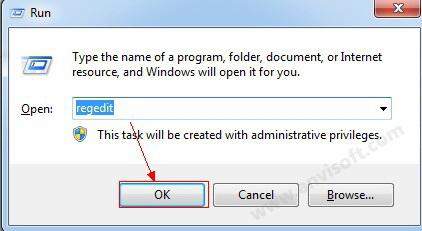 Ferner wird in dem Menü „Bearbeiten“ wählen Sie den Punkt „Suchen“. Öffnen Sie ein Suchfeld, in dem Sie eingeben müssen „Webalta“, dann auf „Find Next“. Nachdem die Suche abgeschlossen ist, erhalten Sie eine Liste aller Einträge haben dieses Wort enthalten. Sie müssen von ihnen loszuwerden , indem zu gehen im Kontextmenü durch Markieren Sie die Cursor (rechte Maustaste) „Löschen“ oder einfach und die Taste „Entf“. Beachten Sie, dass alle angesammelt entfernen wird das erste Mal nicht funktionieren. Sie haben die Registry Scan-Vorgang einige Male zu wiederholen, um loszuwerden, absolut alle Verweise auf „Vebalty“. Erst nachdem die Ergebnisse der nächsten Suche liefert keine Ergebnisse, gehen Sie zum nächsten Schritt. Seien Sie sehr vorsichtig, wenn Sie Aufzeichnungen löschen: alle Änderungen, die Sie an der Registrierung vornehmen, sind Sie auf eigene Gefahr. Wenn Sie etwas gewünschtes System löschen wird instabil, was zu der Notwendigkeit führen kann wiederherstellen oder sogar das Betriebssystem neu zu installieren.
Ferner wird in dem Menü „Bearbeiten“ wählen Sie den Punkt „Suchen“. Öffnen Sie ein Suchfeld, in dem Sie eingeben müssen „Webalta“, dann auf „Find Next“. Nachdem die Suche abgeschlossen ist, erhalten Sie eine Liste aller Einträge haben dieses Wort enthalten. Sie müssen von ihnen loszuwerden , indem zu gehen im Kontextmenü durch Markieren Sie die Cursor (rechte Maustaste) „Löschen“ oder einfach und die Taste „Entf“. Beachten Sie, dass alle angesammelt entfernen wird das erste Mal nicht funktionieren. Sie haben die Registry Scan-Vorgang einige Male zu wiederholen, um loszuwerden, absolut alle Verweise auf „Vebalty“. Erst nachdem die Ergebnisse der nächsten Suche liefert keine Ergebnisse, gehen Sie zum nächsten Schritt. Seien Sie sehr vorsichtig, wenn Sie Aufzeichnungen löschen: alle Änderungen, die Sie an der Registrierung vornehmen, sind Sie auf eigene Gefahr. Wenn Sie etwas gewünschtes System löschen wird instabil, was zu der Notwendigkeit führen kann wiederherstellen oder sogar das Betriebssystem neu zu installieren.
Nach Abschluss Reinigung der Registry können Sie die Startseite im Browser mit Standardmethoden ändern:
1. Google Chrome – klicken Sie in der Symbolleiste auf, dann „Einstellungen“ – „Erscheinungsbild“ und dann kreuzen Sie die „Home-Schaltfläche“ „und dann“ Bearbeiten „;
2. IE – "Extras" – "Internetoptionen" – "Allgemein" – "Home";
3. Opera – "Extras" – "Einstellungen" – "Allgemein" – "Home".
Dass alle Verweise auf eine Suchmaschine wie „Vebalta“ endgültig entfernen, sollte es sieht auch den Browser-Shortcuts. Wenn Sie Opera zum Beispiel verwenden, müssen verwenden Sie das Kontextkontextmenü „Eigenschaften“ wählen. In dem Fenster, das in dem „Objekt“ öffnet, schauen, was geschrieben wird, wenn wie http://start.webalta.ru am Ende der Linie etwas nicht angehängt. Wenn dieser Datensatz vorhanden ist – löschen Sie es, nur den Anfangsteil verlassen. Und dann die Änderungen speichern. Wenn Sie mehrere Browser verwenden, überprüfen Sie die Etiketten auf diese Weise jeder von ihnen und dementsprechend alle diese Prozedur wiederholen.
Beachten Sie auch, dass manchmal die Suchmaschine ihre eigenen Anwendungen installieren. So, wie „Vebaltu“ aus der Liste der installierten Programme entfernen? Um dies zu tun, gehen Sie auf „Systemsteuerung“ und wählen Sie „Programme hinzufügen oder entfernen“ in Windows XP oder „Programme und Funktionen“, wenn die „sieben“ verwenden. Danach sollte vor kurzem nach dem Datum der Installation des Programms und sehen, ob einer der installierten Programme sortiert werden, alles, was mit mit „Vebalte“ zu tun. Wenn ja, müssen Sie die Software entfernen und dann die Registrierung aufzuräumen.
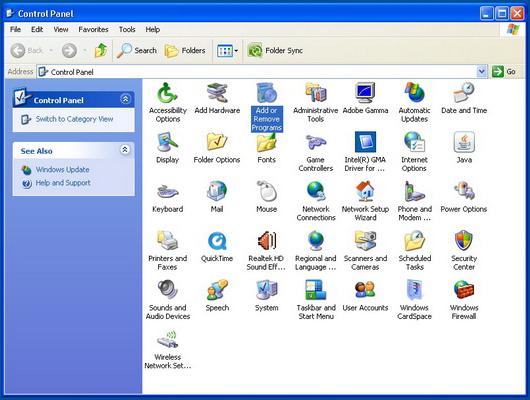 Diese einfachen Tipps werden Ihnen sagen, wie die „Vebaltu“ der beliebtesten Browsern zu entfernen. Es sollte beachtet werden, dass, wenn Sie die Mozilla verwenden, abgesehen von allen oben genannten Operationen, müssen Sie auch Konfigurationsdateien (user.js und prefs.js) bearbeiten.
Diese einfachen Tipps werden Ihnen sagen, wie die „Vebaltu“ der beliebtesten Browsern zu entfernen. Es sollte beachtet werden, dass, wenn Sie die Mozilla verwenden, abgesehen von allen oben genannten Operationen, müssen Sie auch Konfigurationsdateien (user.js und prefs.js) bearbeiten.